30+ Instagram အကြံပြုချက်များ၊ အင်္ဂါရပ်များ & သင့်ပရိသတ်တိုးပွားစေရန် ဟက်ကာများ & အချိန်ကုန်သက်သာသည်။
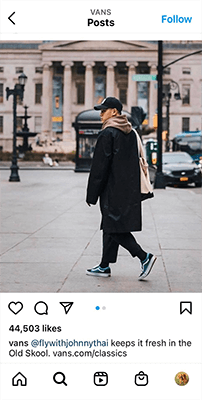
မာတိကာ
Instagram သည် အမှတ်တံဆိပ်ကြီးများနှင့် လုပ်ငန်းငယ်များအတွက် အံ့ဖွယ်စျေးကွက်ရှာဖွေရေးချန်နယ်တစ်ခုဖြစ်နိုင်ပြီး ဖန်တီးသူတစ်ဦးချင်းစီအတွက် ဝင်ငွေအကောင်းဆုံးအရင်းအမြစ်တစ်ခုဖြစ်သည်။
သို့သော် ပလပ်ဖောင်းပေါ်တွင် ငွေရှာလိုပါက သို့မဟုတ် ၎င်းကို အသုံးပြုပါ။ ထိရောက်သော စျေးကွက်ရှာဖွေရေး ချန်နယ်တစ်ခု၊ သင့်ပရိသတ်ကို ဦးစွာ တိုးပွားရန် လိုအပ်မည်ဖြစ်ပြီး၊ ၎င်းသည် လွယ်ကူသောလုပ်ဆောင်ချက်မဟုတ်ပေ။
ထည့်သွင်းစဉ်းစားရန် အင်္ဂါရပ်များနှင့် ပြောင်းလဲမှုများစွာဖြင့် Instagram သည် ကျွမ်းကျင်ရန် ခက်ခဲနိုင်သည်။ သင့်ပို့စ်များအားလုံးတွင် လက်လှမ်းမီမှုနှင့် ထိတွေ့ဆက်ဆံမှုကို မြှင့်တင်နည်းကို လေ့လာရန် လိုအပ်ပြီး တသမတ်တည်း ပို့စ်တင်မည့်အချိန်ဇယားကို လိုက်နာရန် လိုအပ်ပါသည်။
ဤဆောင်းပါးတွင်၊ အကောင်းဆုံး Instagram အကြံပြုချက်များ၊ ဝန်ဆောင်မှုများနှင့် လူသိနည်းသော အရာများကို သင်တွေ့ရပါမည်။ သင်၏ Instagram ကမ်ပိန်းများကို ပိုမိုအားဖြည့်ရန်၊ သင့်နောက်လိုက်အရေအတွက်ကို မြှင့်တင်ရန်နှင့် အချိန်ကုန်သက်သာစေရန် သင်အသုံးပြုနိုင်သည့် ဟက်ခ်များ။
အဆင်သင့်ဖြစ်ပြီလား။ စလိုက်ကြရအောင်-
Instagram အကြံပြုချက်များ၊ အင်္ဂါရပ်များ & ဟက်ခ်
သင့် Instagram အကောင့်ကို နောက်တစ်ဆင့်တက်ဖို့ အဆင်သင့်ဖြစ်ပြီလား။ Instagram အကြံပေးချက်များ၊ အင်္ဂါရပ်များ & ဟက်ခ်များ။
၁။ သင့်နောက်လိုက်များ၏ ပို့စ်များနှင့် ဇာတ်လမ်းများကို ပြန်လည်အမှတ်အသားပြုပါ
နေ့စဥ်တိုင်းတွင် အမှတ်တံဆိပ်ပေါ်ရှိ Instagram မှ ဖမ်းစားနိုင်သော စိတ်ကူးသစ်များရရှိရန် ခက်ခဲနိုင်ပါသည်။ ကံကောင်းထောက်မစွာ၊ သင်လုပ်ရန်မလိုပါ။
သင့်လက်ရှိနောက်လိုက်များထံ အလုပ်အချို့ကို အမှတ်တံဆိပ်ပါသော ဟက်ရှ်တဂ်တစ်ခုနှင့်အတူ ပို့စ်တင်ရန် သူတို့ကို အားပေးခြင်းဖြင့် ၎င်းတို့ကို အသုံးပြုသူထုတ်လုပ်ထားသော အကြောင်းအရာ (UGC) နှင့်အတူ ပို့စ်တင်နိုင်သည်၊ ထို့နောက် ၎င်းတို့၏ <6 7>ပို့စ်များနှင့် ဇာတ်လမ်းများကို သင်၏ ဖိဒ်သို့ ပေးပို့ပါသည်။
ဤအရာမျိုး၏ ဥပမာတစ်ခုဖြစ်သည်။သင့်ပို့စ်အတွက် သင့်လျော်သည်
13။ သူဌေးတစ်ဦးကဲ့သို့ အချိန်ဇယားဆွဲပါ
Instagram တွင် အောင်မြင်မှုရလာသောအခါ ညီညွတ်မှုသည် အဓိကဖြစ်သည်။ ထိတွေ့ဆက်ဆံမှုကို တိုးမြှင့်လိုပါက၊ သင်၏ အကောင်းဆုံး ပို့စ်တင်မည့် အချိန်ဇယားကို ဆုံးဖြတ်ပြီး ၎င်းကို မှီဝဲသင့်ပါသည်။
သင့်အား စိတ်အားထက်သန်လာသည့်အခါတိုင်း သင့်ပို့စ်များကို လူမှုမီဒီယာ အချိန်ဇယားဆွဲသည့် ကိရိယာကို အသုံးပြု၍ ကြိုတင်စီစဉ်နိုင်ပါသည်။ ဒါကြောင့် သင်ဘယ်တော့မှ လက်လွတ်မခံပါနဲ့။
ပြုလုပ်နည်း-
- Instagram မှာ ပို့စ်တင်ရန် တစ်နေ့တာ အကောင်းဆုံးအချိန်ကို သတ်မှတ်ပါ (ပို့စ်တင်ခြင်းကို စမ်းသပ်ပါ။ တစ်နေ့တာ၏ မတူညီသောအချိန်များနှင့် မည်သည့်အရာက အကြီးမားဆုံး ထိတွေ့ဆက်ဆံမှုကို ပံ့ပိုးပေးသည်ကို ကြည့်ပါ)
- SocialBee အတွက် အကောင့်ဖွင့်ပါ
- SocialBee ၏ စိတ်ကြိုက်ပြင်ဆင်နိုင်သော ပြက္ခဒိန် နမူနာပုံစံများကို အသုံးပြုကာ ပို့စ်တင်ရန် အချိန်ဇယားကို ဖန်တီးပါ။
- ပို့စ်များကို အချိန်ဇယားဆွဲခြင်းတွင် စတင်ပါ။ အဆင့် ၁ တွင် သင်သတ်မှတ်ထားသော နေ့ရက်အချိန်၌ ပို့စ်တင်ရန် ကြိုတင်တင်ထားသည်။
- သင့်ပို့စ်များကို အကြောင်းအရာအမျိုးအစားများအဖြစ် အမျိုးအစားခွဲပြီး မျှတသောအကြောင်းအရာ၏ ရောနှောမှုအတွက် ရည်ရွယ်ပါသည်။
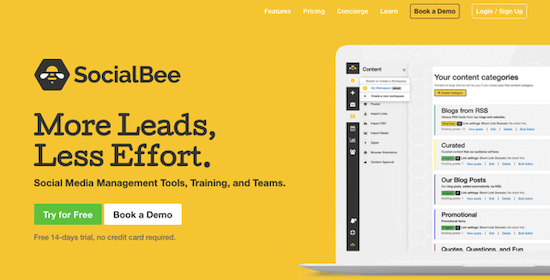
14။ Instagram ခွဲခြမ်းစိတ်ဖြာမှုတူးလ်ကို အသုံးပြု၍ သင့်အကောင့်ကို ခြေရာခံပါ
Instagram တွင် အောင်မြင်ရန်၊ မည်သည့်အရာက အလုပ်ဖြစ်သနည်း၊ မည်သည့်အရာမဟုတ်သည်ကို သိရန် လိုအပ်ပါသည်။ သင်၏ ခွဲခြမ်းစိတ်ဖြာမှုများကို ခြေရာခံခြင်းဖြင့်၊ မည်သည့်ပို့စ်များသည် အကောင်းဆုံးလုပ်ဆောင်နိုင်သည်ကို ရှာဖွေနိုင်ပြီး သင်၏ဗျူဟာကို အသိပေးရန်အတွက် ၎င်းကိုအသုံးပြုပါ။ ၎င်းကိုကူညီနိုင်သည့် Instagram ခွဲခြမ်းစိတ်ဖြာမှုကိရိယာများစွာ ရှိနေပါသည်။
၎င်းကိုပြုလုပ်နည်း-
- Social ကဲ့သို့သော ခွဲခြမ်းစိတ်ဖြာမှုကိရိယာတစ်ခုအတွက် စာရင်းသွင်းပါ။ အဆင့်အတန်းနှင့်သင့်အကောင့်ကို ချိတ်ဆက်ပါ
- ကဲ့သို့သော အရေးကြီးသော မက်ထရစ်များကို စောင့်ကြည့်ခြင်းဖြင့် သင့်စွမ်းဆောင်ရည်ကို ခြေရာခံပါ-
- အထင်အမြင်များ (သင့်ပို့စ်များကို ကြည့်ရှုသူအရေအတွက်)
- ထိတွေ့ဆက်ဆံမှုနှုန်း (မှတ်ချက်များနှင့် လိုက်ခ်အရေအတွက်များ သင်၏စုစုပေါင်းနောက်လိုက်အရေအတွက်ဖြင့် ပိုင်းခြားထားသော ပို့စ်တစ်ခုတွင်၊ 100 နှင့်မြှောက်သည်)
- Bio link CTR (သင်၏ bio ရှိလင့်ခ်ကိုနှိပ်သည့်လူအရေအတွက်)
- Follower တိုးတက်မှု (သင်ရရှိသည့်နှုန်း နောက်လိုက်များ ရရှိခြင်း သို့မဟုတ် ဆုံးရှုံးနေပါသည်)
15။ တဂ်ထားသောဓာတ်ပုံများကို ၎င်းတို့မမြင်နိုင်မီ ခွင့်ပြုပါ (သို့မဟုတ် ၎င်းတို့အားလုံးကို အတူတကွ ဝှက်ထားရန်)
သင်၏ Instagram တွင် လိုက်ကြည့်ရန် ကြိုးစားနေပါက၊ သင်ဂရုတစိုက်မွေးမြူထားသော ကုန်အမှတ်တံဆိပ်ပုံအား ကာကွယ်ရန် အရေးကြီးပါသည်။ သို့သော်၊ တစ်စုံတစ်ယောက်က သင့်အား ဓာတ်ပုံ သို့မဟုတ် ဗီဒီယိုတစ်ခုတွင် တဂ်လုပ်သောအခါ၊ ၎င်းကို သင့်ပရိုဖိုင်သို့ အလိုအလျောက် ထည့်သွင်းသွားမည်ဖြစ်ပြီး၊ ဆိုလိုသည်မှာ ချော့မော့ခြင်းမရှိသော ပုံများကို သင့်နောက်လိုက်များအားလုံး မြင်နိုင်စေရန်အတွက် အဆုံးသတ်နိုင်မည်ဖြစ်သည်။
ကံကောင်းသည်မှာ၊ လွယ်ကူသောနည်းလမ်းတစ်ခုရှိပါသည် ဒါကို ရှောင်ပါ။ သင့်ပရိုဖိုင်တွင် ၎င်းတို့မပေါ်မီ တဂ်လုပ်ထားသော ဓာတ်ပုံများအားလုံးကို ကိုယ်တိုင်အတည်ပြုနိုင်စေရန် သင်သည် သင်၏ဆက်တင်များကို ပြောင်းလဲရန်ဖြစ်သည်။
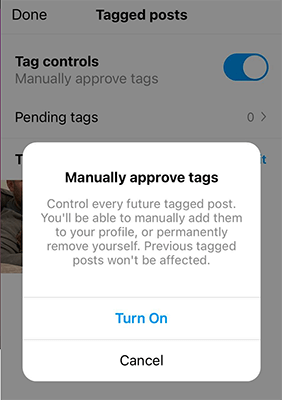
ပြုလုပ်နည်း-
- သင်၏ကိုယ်ရေးအကျဉ်းအောက်ရှိ သင်၏ပရိုဖိုင်စာမျက်နှာရှိ လူအိုင်ကွန်ကို နှိပ်ပါ
- တဂ်လုပ်ထားသော ဓာတ်ပုံပို့စ်ကို နှိပ်ပြီး တည်းဖြတ်ရန် အပေါ်ညာဘက်ထောင့်ရှိ
- ဖွင့်ပါ တဂ်များကို ကိုယ်တိုင်အတည်ပြုပါ
- ယခုအခါ၊ တစ်စုံတစ်ဦးမှ သင့်အား တဂ်လာသည့်အခါတိုင်း သင့်ကို အကြောင်းကြားပါမည်။ ထို့နောက် သင်သည် တဂ်ထားသော ဓာတ်ပုံကို နှိပ်နိုင်ပြီး ကျွန်ုပ်၏ Profile တွင် ပြပါ သို့မဟုတ် ကျွန်ုပ်၏ မှ ဝှက်ထားရန် ရွေးချယ်နိုင်ပါသည်။ကိုယ်ရေးအကျဉ်း ။
၁၆။ ထိတွေ့ဆက်ဆံမှုကို တိုးမြှင့်ရန် ပဟေဋ္ဌိစတစ်ကာများကို သုံးပါ
လူတိုင်းသည် ဉာဏ်စမ်းမေးခွန်းကောင်းကို နှစ်သက်ကြသည်။ သင့်ဇာတ်လမ်းပို့စ်များတွင် ထိတွေ့ဆက်ဆံမှုကို မြှင့်တင်လိုပါက၊ ပဟေဠိစတစ်ကာများကို ထည့်ကြည့်ပါ။ ဤစတစ်ကာများသည် သင့်အား ရွေးချယ်စရာမေးခွန်းများစွာမေးနိုင်စေပြီး သင့်ဇာတ်လမ်းကို ကြည့်ရှုသူများသည် အဖြေတစ်ခုကို ရွေးချယ်နိုင်သည်။ ၎င်းသည် သင်နှင့် သင့်နောက်လိုက်များကြား အပြန်အလှန်ဆက်ဆံရေးကို အားပေးသည်။
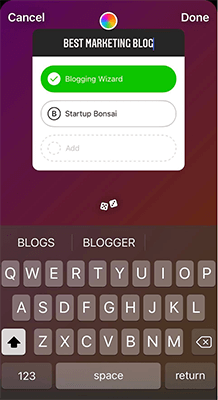
၎င်းကို ပြုလုပ်နည်း-
- ဇာတ်လမ်းစခရင်ပေါ်တွင် စတစ်ကာအိုင်ကွန်ကို နှိပ်ပါ
- မေးခွန်းအကွက်တွင် သင်မေးလိုသောမေးခွန်းကို ရိုက်ထည့်ပါ
- ရွေးချယ်စရာအကွက်များထဲတွင် အဖြေရွေးချယ်စရာ 4 ခုအထိ ထည့်ပါ
- အဖြေမှန်ကို ရွေးပါ
- တည်းဖြတ်ပါ စခရင်၏ထိပ်ရှိ အရောင်ဘီးကိုနှိပ်ခြင်းဖြင့် သင့်အမှတ်တံဆိပ်နှင့်ကိုက်ညီရန် ပဟေဠိစတစ်ကာ၏အရောင်
17။ ပို့စ်များကို သိမ်းဆည်းခြင်းဖြင့် သင့်ဖိဒ်ကို သပ်ရပ်အောင်ထားပါ
တစ်ချိန်က၊ ပို့စ်အဟောင်းများကို မမြင်ရအောင် ဖုံးကွယ်ခြင်းဖြင့် သင်၏ feed ကို သပ်ရပ်အောင် ပြင်ဆင်သင့်သည်။ ကံကောင်းစွာဖြင့်၊ သင်သည် Archive အင်္ဂါရပ်ကို အသုံးပြု၍ အလွယ်တကူ ပြုလုပ်နိုင်သည်။ သင်၏ပို့စ်များကို သိမ်းဆည်းခြင်းသည် ၎င်းတို့အား လုံးဝမဖျက်ဘဲ သင့်အများပြည်သူပရိုဖိုင်မှ ဖျောက်ထားသည်။
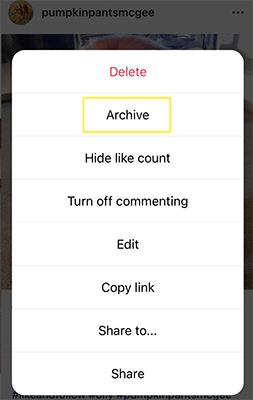
၎င်းကိုပြုလုပ်နည်း-
- အပေါ်ဘက်ရှိ အစက်သုံးစက်ကို တို့ပါ။ သင်ဖျောက်ထားလိုသော ပို့စ်၏
- မှတ်တမ်း
- ကို နှိပ်ပါ ပို့စ်တစ်ခုကို ပြန်လည်ရယူရန်၊ သင့်ပရိုဖိုင်၏ ညာဘက်အပေါ်ရှိ ဟမ်ဘာဂါအိုင်ကွန်ကို နှိပ်ပြီး သိမ်းဆည်းရန်<နှိပ်ပါ။ 7>၊ ထို့နောက် ပို့စ်ကိုရှာပြီး ပရိုဖိုင်ကိုပြသပါ
18 ကိုနှိပ်ပါ။ ဗီဒီယိုပို့စ်များအတွက် အဖုံးပုံတစ်ပုံကို ရွေးပါ
မှန်ကန်သော မျက်နှာဖုံးပုံသည် သိသိသာသာ တိုးတက်ကောင်းမွန်လာနိုင်သည်။သင်၏ Instagram ဗီဒီယိုများတွင် ထိတွေ့ဆက်ဆံမှု။ ကျပန်းရုပ်တုကို အသုံးပြုမည့်အစား မျက်နှာဖုံးပုံတစ်ပုံကို သင်ကိုယ်တိုင် ရွေးချယ်နိုင်ပါသည်။ ဤသည်မှာ လုပ်နည်း။
ပြုလုပ်နည်း-
- သင့်မျက်နှာဖုံးပုံဖန်တီးပါ
- ၎င်းကို သင့်ဗီဒီယို၏အစ သို့မဟုတ် အဆုံးတွင် ထားလိုက်ပါ သင်၏ တည်းဖြတ်ရေး ဆော့ဖ်ဝဲ
- သင့် Instagram ဖန်သားပြင် အောက်ခြေရှိ + ခလုတ်ကို နှိပ်ပြီး သင့်ဗီဒီယိုကို ရွေးချယ်ပါ
- ကာဗာ ကို နှိပ်ပြီး သင့်မျက်နှာဖုံးပုံကို ရွေးချယ်ပါ။ ရုပ်ပုံများ ရွေးချယ်မှုမှ ဖန်တီးထားသည်
19။ စိတ်ကြိုက်ဖောင့်များဖြင့် သင့်ပုံပြင်နှင့် ဇီဝကို ပေါင်းစပ်ပါ
Instagram အောင်မြင်မှု၏သော့ချက်မှာ သင်၏အကြောင်းအရာသည် ထူးခြားပြီး လူစုလူဝေးကြားတွင် ပေါ်လွင်နေစေရန် သေချာစေသည်။ သင်ဤသို့လုပ်ဆောင်နိုင်သည့်နည်းတစ်နည်းမှာ သင့်ဇာတ်လမ်းများကို တစ်မူထူးခြားပြီး ကိုယ်ရေးကိုယ်တာထိမိစေရန်အတွက် ဖောင့်များနှင့်အရောင်များကို စိတ်ကြိုက်ပြင်ဆင်ခြင်းဖြင့်ဖြစ်သည်။
သင့်ဇီဝရုပ်နှင့်စာတန်းများတွင် စိတ်ကြိုက်ဖောင့်များကို သင်အသုံးပြုနိုင်ပါသည်။ သင်၏ Instagram အကြောင်းအရာအတွက် စိတ်ကြိုက်ဖောင့်များကို အသုံးပြုခြင်းသည် အလွန်လွယ်ကူသည်၊ ၎င်းသည် စာဖတ်သူများ၏ အာရုံစိုက်မှုကို ဖမ်းစားနိုင်သည့် နည်းလမ်းကောင်းတစ်ခုဖြစ်သည်။
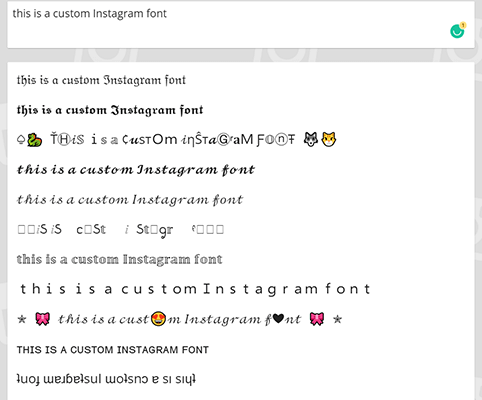
၎င်းကို ပြုလုပ်နည်း
- IGFonts.io ကဲ့သို့သော Instagram ဖောင့်တူးလ်ကို ရှာပါ
- သင်တင်လိုသော စာသားကို ရိုက်ထည့်ပါ
- သင်အကြိုက်ဆုံးဖောင့်ကို ကူးယူပြီး သင်၏ Story သို့မဟုတ် bio သို့ ကူးထည့်ကာ အပ်လုဒ်လုပ်ပါ။
၂၀။ သင့်ကိုယ်ပိုင်ပို့စ်များအတွက် လှုံ့ဆော်မှုရယူရန် သင်အကြိုက်ဆုံး hashtags များကို လိုက်နာပါ
သင့်နောက်လိုက်များ တိုးပွားလာစေရန် ကြိုးစားနေချိန်တွင် ပုံမှန်တင်ရန် လိုအပ်ပါသည်။ သို့သော်၊ နေ့စဉ်နေ့တိုင်း အကြောင်းအရာအတွက် အကြံဉာဏ်သစ်များရရှိရန် ခက်ခဲနိုင်သည်။
အကြောင်းအရာအတွက် အကြံဉာဏ်များရရှိရန် လွယ်ကူသောနည်းလမ်းတစ်ခုမှာ လိုက်နာရန်ဖြစ်သည်။သင်နှစ်သက်သော hashtag များ သို့မဟုတ် သင့်အမှတ်တံဆိပ် သို့မဟုတ် နယ်ပယ်နှင့် ချိတ်ဆက်ထားသည်။ ထိုသို့လုပ်ဆောင်ခြင်းဖြင့်၊ သင့်ကိုယ်ပိုင်အကြောင်းအရာအတွက် လှုံ့ဆော်မှုပေးနိုင်သော ဆန်းသစ်သောအကြောင်းအရာနှင့် စိတ်ကူးစိတ်သန်းများစွာဖြင့် သင့်ကိုယ်ပိုင် Insta feed ကို ဖြည့်သွင်းပေးမည်ဖြစ်ပါသည်။
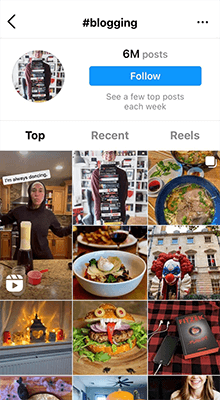
ပြုလုပ်နည်း-
- စူးစမ်းလေ့လာရေး စာမျက်နှာကို ပေါ်လာစေရန် မှန်ဘီလူးအိုင်ကွန်ကို နှိပ်ပါ
- စာမျက်နှာ၏ထိပ်ရှိ ရှာဖွေရေးအကွက်တွင် သင့်အကြိုက်ဆုံး hashtag များကို ရှာဖွေပါ
- ကြည့်ရှုရန် # အိုင်ကွန်ကို နှိပ်ပါ ဆက်စပ် hashtag အားလုံးကို
- သင်လိုက်လိုသော hashtag ကို ရွေးပြီး Follow
21 ကိုနှိပ်ပါ။ အရောင်းမြှင့်တင်ရန် စျေးဝယ်နိုင်သော ပို့စ်များကို ဖန်တီးပါ
သင့်အမှတ်တံဆိပ်သည် Instagram မှတစ်ဆင့် အရောင်းမြှင့်တင်ရန် ရှာဖွေနေပါက၊ သင်သည် စျေးဝယ်နိုင်သော ပို့စ်များကို စနစ်ထည့်သွင်းလိုပေမည်။ သင့်ပရိုဖိုင်ကို Instagram စတိုးအဖြစ် သတ်မှတ်ခြင်းဖြင့်၊ သင်သည် အသုံးပြုသူများအား ပုံများကို နှိပ်ပြီး သင်၏ Instagram စာမျက်နှာမှ ဝယ်ယူမှုများ ပြုလုပ်ရန် ရွေးချယ်ခွင့်ကို ပေးနိုင်ပါသည်။
ကြည့်ပါ။: 25 နောက်ဆုံး Webinar စာရင်းအင်းများနှင့် 2023 ခုနှစ်အတွက် လမ်းကြောင်းများ- တိကျသောစာရင်း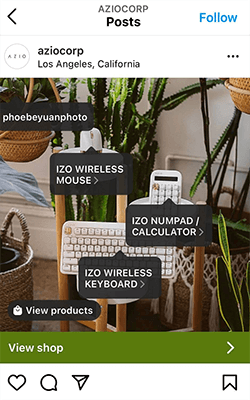
ပြုလုပ်နည်း-
- သင့်အကောင့်ကို Instagram Business အကောင့်အဖြစ် သတ်မှတ်ပါ
- ဆက်တင်များ သို့သွားကာ လုပ်ငန်းဆက်တင်များ
- ကို နှိပ်ပါ။ စျေးဝယ်ခြင်း
- သင့်အကောင့်ကို Instagram စတိုးအဖြစ် သတ်မှတ်ရန် အဆင့်များကို လိုက်နာပါ
22။ သင့် bio ရှိ အခြားအကောင့်များနှင့် လင့်ခ်ချိတ်ပါ
သင့်တွင် Instagram တွင် နောက်လိုက်တစ်ဦးရှိနေပြီဖြစ်သော်လည်း အကောင့်အသစ်တစ်ခုတိုးလိုပါက သို့မဟုတ် သင့်အမှတ်တံဆိပ် သို့မဟုတ် လုပ်ငန်းအကောင့်သို့ နောက်လိုက်များကို ပြောင်းရွှေ့လိုပါက၊ လုပ်ဆောင်ရန် လွယ်ကူသောနည်းလမ်းတစ်ခုရှိပါသည်။ ဒါက- သင့် Instagram ဇီဝတွင်းရှိ အခြားအကောင့်များသို့ လင့်ခ်များကို ရိုးရှင်းစွာထည့်ပါ။
၎င်းက သင့်အား ပေးပါလိမ့်မည်။သင်အသုံးပြုနေသည့် အခြားအကောင့်များ၏ စိတ်ကူးကို လိုက်ကြည့်ခြင်းဖြင့် လက်ရှိရှိနေပြီး သင်၏ဇီဝဗေဒဆိုင်ရာ မြှင့်တင်ရေးစွမ်းအားကို တတ်နိုင်သမျှ အသုံးချနိုင်ရန် ကူညီပေးပါမည်။
၎င်းကို ပြုလုပ်နည်း-
- သင့်ပရိုဖိုင်သို့ သွားကာ ပရိုဖိုင်ကို တည်းဖြတ်ပါ
- အခြားအကောင့်သို့ လင့်ခ်တစ်ခုထည့်သွင်းရန် '@' အမျိုးအစားကို သင်ချိတ်ဆက်လိုသော အကောင့်အမည်ဖြင့် နောက်တွင် လင့်ခ်တစ်ခုထည့်သွင်းရန်
- ပေါ်လာသည့်စာရင်းမှ အကောင့်ကို နှိပ်ပါ၊ ၎င်းသည် လင့်ခ်တစ်ခုကို ပေါင်းထည့်လိမ့်မည်
- ပြီးပြီ
23 ကိုနှိပ်ခြင်းဖြင့် သင်၏ပြောင်းလဲမှုများကို သိမ်းဆည်းပါ။ သင့်နောက်လိုက်များနှင့် အလွယ်တကူအဆက်အသွယ်ရှိနေစေရန် အလိုအလျောက်တုံ့ပြန်မှုဖြတ်လမ်းများဖန်တီးပါ
သင့် DMs များနှင့် နောက်ဆုံးရသတင်းများကို ဆက်လက်ထားရှိခြင်းသည် အထူးသဖြင့် သင့်အကောင့်ကြီးထွားလာပါက ခက်ခဲနိုင်သည်။ သို့သော် စိတ်မပူပါနှင့်၊ သင်၏နောက်လိုက်များကို လုံးဝလျစ်လျူရှုစရာမလိုဘဲ DMs များကို တုံ့ပြန်မှုပမာဏကို လျှော့ချရန် နည်းလမ်းရှိပါသည်။
ဘုံမေးခွန်းများအတွက် သင်၏ DMs အတွက် အလိုအလျောက်တုံ့ပြန်မှုဖြတ်လမ်းများကို စနစ်ထည့်သွင်းခြင်းဖြင့် များစွာသက်သာစေနိုင်သည် အချိန် နှင့် စွမ်းအင် နှင့် သင့်နောက်လိုက်များ ကိုလည်း ထိတွေ့ စေမည်ဖြစ်သည်။
၎င်းကို ပြုလုပ်နည်း-
- ဆက်တင်များ သို့ သွားကာ <ကို နှိပ်ပါ။ 6>ဖန်တီးသူ
- အမြန်ပြန်ကြားချက်များ ကိုနှိပ်ပြီးနောက် အမြန်ပြန်ကြားချက်အသစ်
- သင်မကြာခဏ ပေးပို့လေ့ရှိသည့် မက်ဆေ့ချ်များနှင့် ဆက်စပ်သော လက်တိုစကားလုံး သို့မဟုတ် စကားစုကို ရွေးပါ 'Thanks'
- ထို့နောက် 'ကျေးဇူးတင်ပါသည်' ကဲ့သို့သော ဤစကားလုံးနှင့် သက်ဆိုင်သည့် မက်ဆေ့ချ်ကို ရိုက်ထည့်ပါ။ ကျွန်ုပ်၏ DMs အားလုံးကို မတုံ့ပြန်နိုင်သော်လည်း သင့်ထံ ဆက်သွယ်ပေးသည့်အတွက် ကျေးဇူးတင်ပါသည်။ လုပ်ငန်းအတွက် စုံစမ်းမေးမြန်းလိုပါက ကျွန်ုပ်ကို ဆက်သွယ်ပါ။[email protected] '
- ထို့နောက် သင်သည် ဤဖြတ်လမ်းလင့်ခ်ကို အသုံးပြုရန် လိုအပ်သည့်အခါတိုင်း 'Thanks' ရိုက်ထည့်လိုက်သည်နှင့် ၎င်းသည် သိမ်းဆည်းထားသော မက်ဆေ့ဂျ်ကို အလိုအလျောက်ဖြည့်ပေးလိမ့်မည်။
၂၄။ အရောင်အစီအစဥ်ကို မှီဝဲခြင်းဖြင့် သင့်ပရိုဖိုင်ကို ပိုမိုလှပအောင်ပြုလုပ်ပါ
သင့် Instagram ပို့စ်များတွင် တစ်သမတ်တည်းရှိသော အသွင်အပြင်ကို အသုံးပြုခြင်းသည် အမှတ်တံဆိပ်၏ အသိအမြင်ကို မြှင့်တင်ရန်အတွက် ကောင်းမွန်ပါသည်။ အရာအားလုံးကို ပေါင်းစပ်ပြီး သင့်နောက်လိုက်များအတွက် တသမတ်တည်း အမြင်အာရုံခံစားမှုကို ဖန်တီးရန်၊ ၎င်းသည် တိကျသောအရောင်အစီအစဥ်ကို ချမှတ်ကာ ၎င်းကို စွဲမြဲစေရန် ကူညီပေးပါသည်။
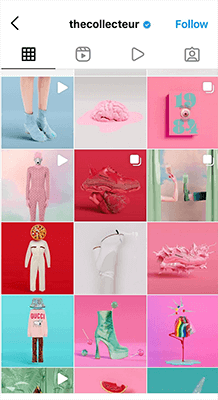
၎င်းကို ပြုလုပ်နည်း-
- သင်အသုံးပြုလိုသော ပင်မအရောင်ကို ရွေးပါ (သင်အမှတ်တံဆိပ်တစ်ခုဖြစ်ပါက ၎င်းသည် သင့်အမှတ်တံဆိပ်၏ပင်မအရောင်ဖြစ်သင့်သည်)
- ဖြည့်စွက်အရောင်များကို ရွေးချယ်ရန်နှင့် ပေါင်းစပ်အရောင်များကို ရွေးချယ်ရန် အရောင်အစီအစဉ်မီးစက်ကို အသုံးပြုပါ။ ပျဉ်ချပ်တစ်ခုဖန်တီးပါ
- သင်ထုတ်ဝေသည့် ပုံ သို့မဟုတ် ဗီဒီယိုတိုင်းတွင် ဤအရောင်များသာ ရှိနေကြောင်း သေချာပါစေ။
25။ Pinterest သို့ကူးယူဖော်ပြခြင်း
သင်၏ Instagram ပို့စ်များ၏ လက်လှမ်းမီမှုကို မြှင့်တင်ရန်အတွက် နောက်ထပ်ကောင်းမွန်သော အကြံပြုချက်မှာ ၎င်းတို့ကို အခြားနာမည်ကြီးပုံ-မျှဝေခြင်းပလပ်ဖောင်းဖြစ်သည့် Pinterest တွင် ပင်ထိုးထားခြင်းဖြစ်သည်။
ပြုလုပ်နည်း-
- သင်မျှဝေလိုသောပို့စ်ကို နှိပ်ပါ၊ ထို့နောက် ညာဘက်အပေါ်ထောင့်ရှိ အစက်သုံးစက်ကို နှိပ်ပါ
- လင့်ခ်ကိုရယူရန် ကော်ပီလင့်ခ် ကိုနှိပ်ပါ
- သင့်မိုဘိုင်းစက်ပစ္စည်းပေါ်တွင် Pinterest ကိုဖွင့်ပါ
- ပင်နံပါတ်အသစ်ထည့်ရန် + အိုင်ကွန်ကို နှိပ်ပြီး ရွေးချယ်စရာမီနူးတွင် သင်၏ မိတ္တူကူးထားသောလင့်ခ် ကို ပင်အသစ်တစ်ခုသို့ ထည့်ပါ
၂၆။ မျဉ်းခွဲများအောက်ရှိ ဟက်ရှ်တဂ်များကို ဝှက်ပါ
ဟတ်တဂ်များသည် သင်၏ Instagram စျေးကွက်ရှာဖွေရေးလက်နက်တိုက်တွင် အရေးကြီးသောကိရိယာတစ်ခုဖြစ်သည်။ သို့သော်၊မင်းရဲ့စာတန်းတွေကို အပြည့်ထည့်ထားရတာ ရှုတ်ထွေးနေပုံပါပဲ။ ကံကောင်းထောက်မစွာ၊ ၎င်းတို့ကို သင့်ပရိသတ်ရှေ့မှောက်တွင် ရှောင်ရှားနိုင်ရန် သင့်စာတန်းအောက်တွင် သင့် hashtag များကို ဖျောက်ထားနိုင်ပါသည်။
၎င်းကိုပြုလုပ်နည်း-
- ဖန်တီးပါ။ ပို့စ်တစ်ခုနှင့် သင်၏ပင်မစာတန်းဖော်ပြချက်ကို ပေါင်းထည့်ပါ
- ဖော်ပြချက်ပြီးနောက် မျဉ်းကြောင်းအနည်းငယ်ကို ကူးထည့်ပါ (စာကြောင်းတစ်ခုစီတွင် အချိန်အပိုင်းအခြားများ သို့မဟုတ် တုံးတိုများရိုက်ထည့်နိုင်သည်)
- သင်၏ hashtags များကို မျဉ်းခွဲများအောက်တွင် ကူးထည့်ပါ
- ၎င်းသည် သင်၏ hashtags များကို အကွက်အောက်တွင် ထားရှိမည်ဖြစ်ပြီး နောက်ထပ် ကိုမနှိပ်ဘဲ သင့်ပရိသတ်များသည် ၎င်းတို့ကို မြင်နိုင်မည်မဟုတ်ပေ။
27။ တည်နေရာတဂ်များကိုသုံးပါ
HubSpot အရ၊ တည်နေရာတဂ်များပါရှိသော Instagram ပို့စ်များသည် ချိတ်ဆက်မှုမရှိသည့်အရာများထက် 79% ပိုမိုရရှိသည် - ထို့ကြောင့် ၎င်းတို့ကို အသုံးပြုပါ။
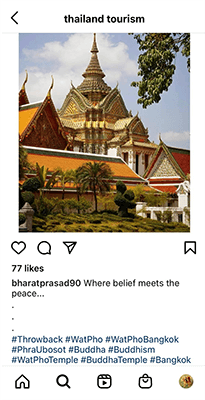
ပြုလုပ်နည်း it-
- ဒေသခံအကောင့်များ (ဥပမာ မြို့၏ခရီးသွားလုပ်ငန်းဘုတ်အဖွဲ့အကောင့်) ကိုရှာဖွေရန် ၎င်းတို့အသုံးပြုသည့် ဒေသတွင်း hashtag အမျိုးအစား
- သင်၏ပို့စ်များတွင် ဤတူညီသောတဂ်များကို သုံးပါ
28။ Instagram ပေါ်တွင် တိုက်ရိုက်သွားပါ
Instagram Live သည် သင့်နောက်လိုက်များနှင့် ချိတ်ဆက်ကာ ပျော်စရာနှင့် ဆွဲဆောင်မှုရှိသော အကြောင်းအရာများကို ဖန်တီးရန် အကောင်းဆုံးနည်းလမ်းတစ်ခုဖြစ်သည်။ သင့်နောက်လိုက်များကို တိုးပွားစေရန် သို့မဟုတ် သင့်ရှိပြီးသားနောက်လိုက်များနှင့် ပြန်လည်ချိတ်ဆက်နေသည်ဖြစ်စေ တိုက်ရိုက်စမ်းကြည့်ရန် ထိုက်တန်ပါသည်။
ကြည့်ပါ။: ဘလော့ဂ်ရေးမစခင် သိထားသင့်တဲ့အရာ 15 ခုQ&As၊ ပဟေဠိများ၊ လက်ဆောင်ပစ္စည်းများနှင့် အခြားအရာများကဲ့သို့သော အကြောင်းအရာများကို ဖန်တီးကြည့်ပါ။ သင်သည် ချက်ချင်း တိုက်ရိုက် တိုက်ရိုက်လွှင့်နိုင်သည်၊ သို့မဟုတ် သင်၏ Livestream စတင်ရန် အချိန်ကို စီစဉ်နိုင်သည်။ ကြိုတင်စီစဉ်ခြင်းသည် သင့်နောက်လိုက်များကို အခွင့်အရေးပေးလိမ့်မည်။သင်မစတင်မီ stream တွင်ပြင်ဆင်ပြီး ချိန်ညှိပါ။
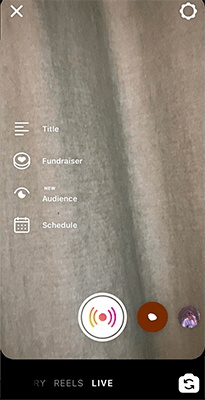
၎င်းကိုပြုလုပ်နည်း-
- + သင်္ကေတကိုနှိပ်ပါ Stories ကင်မရာကိုဖွင့်ရန် သင့်ပရိုဖိုင်ပုံပေါ်တွင်
- မုဒ်များမှတစ်ဆင့် ညာဘက်သို့ ဆင်းပြီး Live
- ကိုရွေးချယ်ပါ သင့်ဗီဒီယိုတွင် ခေါင်းစဉ်တစ်ခုထည့်ကာ ရွေးချယ်စရာများကို အသုံးပြု၍ အလှူငွေများထည့်သွင်းပါ မျက်နှာပြင်၏ဘယ်ဘက်
- တစ်နည်းအားဖြင့်၊ ဘယ်ဘက်ရှိ ရွေးချယ်စရာကို အသုံးပြု၍ သင်၏ထုတ်လွှင့်မှုကို အချိန်ဇယားဆွဲပါ
29။ Stories ကို အသုံးပြု၍ ဖိဒ်ပို့စ်များကို ကြော်ငြာပါ
သင် ဖိဒ်ပို့စ်အသစ်တစ်ခု ပို့စ်တင်သောအခါ၊ ၎င်းကို လက်ခံရရှိသည့် လိုက်ခ်များနှင့် မှတ်ချက်များ တိုးလာစေရန် သင့်နောက်လိုက်များအားလုံး သိကြောင်း သေချာစေရန် အရေးကြီးပါသည်။ သင့်ပို့စ်အသစ်များကို ပိုမိုမျက်စိကျလာစေရန် နည်းလမ်းတစ်ခုမှာ ၎င်းတို့ကို သင့်ဇာတ်လမ်းများအတွင်း မျှဝေခြင်းဖြစ်သည်။
သင့်ဇာတ်လမ်းများသို့ ပို့စ်များကို မျှဝေသည့်အခါ၊ ပို့စ်တစ်ခုလုံးကို မပြပါနှင့်။ ပုံ၏တစ်စိတ်တစ်ပိုင်းကို 'ပို့စ်အသစ်' စတစ်ကာဖြင့် ဖုံးအုပ်ပါ သို့မဟုတ် ပုံ၏တစ်ဝက်ကို စာမျက်နှာပေါ်မှ မထွက်စေရန် ထားလိုက်ပါ။ ၎င်းသည် လူများကို အမှန်တကယ် ပို့စ်ကို ကြိုက်နှစ်သက်ပြီး ၎င်းနှင့် အပြန်အလှန် တုံ့ပြန်ရန် ကလစ်နှိပ်ရန် တွန်းအားပေးပါမည်။
၎င်းကို ပြုလုပ်နည်း-
- အောက်ပါ ပေးပို့သည့် အိုင်ကွန်ကို နှိပ်ပါ သင်မျှဝေလိုသောပို့စ်ကို
- ကလစ်နှိပ်ပါ သင့်ဇာတ်လမ်းတွင် ပို့စ်ထည့်ပါ
- သင်၏ Story ပို့စ်ကို စတစ်ကာများနှင့် စာသားများဖြင့် စိတ်ကြိုက်ပြင်ဆင်ပါ
- သင့်ကို နှိပ်ပါ ပို့စ်တင်ရန် ဘယ်ဘက်အောက်ခြေရှိ Story သင်္ကေတ
30။ သင့်လုပ်ဆောင်ချက်အခြေအနေကို ပိတ်ပါ
သင့်နောက်လိုက်များနှင့် ဆက်သွယ်ရန်နှင့် သင့်အကောင့်ကို စီမံခန့်ခွဲရာတွင် ထိပ်ဆုံးတွင်ရှိနေရန် ခက်ခဲနေပါက၊ ၎င်းသည်သင်၏ လုပ်ဆောင်ချက် အခြေအနေကို ပိတ်ရန် အကြံကောင်းတစ်ခု။ ဒီလိုနည်းနဲ့၊ မင်းရဲ့နောက်လိုက်တွေက မင်းအွန်လိုင်းပေါ်မှာ သန်းခေါင်ယံဆီကို လောင်ကျွမ်းနေတယ်ဆိုတာ မသိနိုင်သလို မက်ဆေ့ချ်နဲ့ မှတ်ချက်တွေကို ချက်ချင်းတုံ့ပြန်မှုအတွက် သင့်ကို အဟန့်အတားဖြစ်စေမှာ မဟုတ်ပါဘူး။
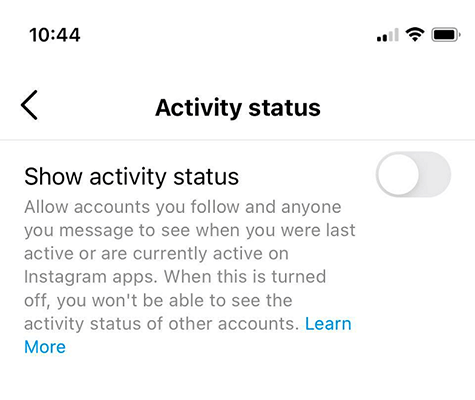
ဒါကို ဘယ်လိုလုပ်မလဲ။ :
- ဆက်တင်များ သို့သွားကာ ကိုယ်ရေးကိုယ်တာ
- ကိုနှိပ်ပါ လုပ်ဆောင်ချက်အခြေအနေ <ကိုနှိပ်ပါ။ 12> လုပ်ဆောင်ချက်အခြေအနေ ကို ပိတ်
31 သို့ပြောင်းပါ။ လက်လှမ်းမီမှုကို တိုးမြှင့်ရန် ပေါင်းစပ်ပို့စ်များကို အသုံးပြုပါ
အခြားဖန်တီးသူများနှင့် ပူးပေါင်းဆောင်ရွက်သောအခါ သင့်လက်လှမ်းမီမှုကို တိုးမြင့်ရန် ပိုမိုလွယ်ကူသည်။ ပူးပေါင်းဆောင်ရွက်မှုတစ်ခုတည်းက သိသိသာသာအကျိုးသက်ရောက်မှုရှိနိုင်သည်။
ကံကောင်းသည်မှာ၊ ပို့စ်များတွင် ပူးပေါင်းလုပ်ဆောင်ရလွယ်ကူစေသည့် Instagram အင်္ဂါရပ်တစ်ခုရှိသည်။ လူနှစ်ဦး၏အသုံးပြုသူအမည်များဖြင့် သင့်ဖိဒ်တွင် ပို့စ်အချို့ကို သင်မြင်ဖူးပြီးသားဖြစ်နိုင်ချေများ— ၎င်းကို ပူးပေါင်းပို့စ်ဟုလူသိများသည်။
အရေးကြီးသည်မှာ သင့်အကြောင်းအရာကို သင့်နောက်လိုက်များသာမျှဝေမည့်အစား ၎င်းကိုမျှဝေခြင်းဖြစ်သည်။ ပူးပေါင်းဆောင်ရွက်သူ၏နောက်လိုက်များလည်းဖြစ်သည်။
ပထမဦးစွာ သင်နှင့်အတူပူးပေါင်းလိုသော အခြား Instagrammer ကိုရှာပြီး သင့်စိတ်ကူးကို အကြံပြုရန် လိုအပ်ပါသည်။ သဘောတူပြီးသည်နှင့် သင်၏ ပူးပေါင်းပို့စ်ကို ထုတ်ဝေရန် အောက်ပါအဆင့်များကို လိုက်နာပါ။
၎င်းကို ပြုလုပ်နည်း-
- အပေါင်း<7 ကိုနှိပ်ပါ။> အိုင်ကွန်ကို ရွေးပြီး ပို့စ်တင်ပါ
- သင့်ဓာတ်ပုံကို ရွေးချယ်ပြီး လိုအပ်သလို တည်းဖြတ်ပါ
- တဂ်လူများ ရွေးစရာကို ရွေးပါ
- ရွေးချယ်ပါ ပူးပေါင်းဆောင်ရွက်သူကို ဖိတ်ခေါ်ပါ
- အသုံးပြုသူကို ရှာဖွေပြီး ၎င်းတို့၏အမည်ကို ရွေးချယ်ပါ
- ပြီးပါပြီ
- ပြီးရန် ကိုနှိပ်ပါကျွန်ုပ်တို့ပြောနေတာက-
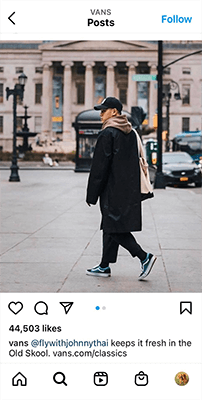
သင့်ကိုယ်ပိုင်ကမ်ပိန်းများတွင် အသုံးပြုရန် အကြောင်းအရာများကို အဆက်မပြတ်စီးကြောင်းပေးခြင်းအပြင် UGC ၏စွမ်းအားကို အသုံးချခြင်းအတွက် အခြားအကျိုးကျေးဇူးများစွာရှိပါသည်။
ဥပမာ၊ ၎င်းသည် သင့်အမှတ်တံဆိပ်အနီးတစ်ဝိုက်တွင် စကားပြောဆိုမှုကို စုစည်းစေပြီး သင့်လက်လှမ်းမီမှုကို မြှင့်တင်ပေးသည်။ သင့်နောက်လိုက်များသည် သင့်အမှတ်တံဆိပ်ပါသည့် ပို့စ်တစ်ခုကို မျှဝေသည့်အခါတိုင်း၊ ၎င်းသည် သင့်အား ၎င်းတို့၏ နောက်လိုက်များရှေ့တွင် သင့်အမည်ကို ရရှိစေပြီး သင့်ပရိသတ်ကို တိုးပွားလာစေနိုင်သည်။
၎င်းသည် သင့်ပတ်ဝန်းကျင်အသိုင်းအဝိုင်းကို တည်ဆောက်ရာတွင်လည်း ကူညီပေးပါသည်။ သင့်အမှတ်တံဆိပ်နှင့် အမှတ်တံဆိပ်သစ္စာစောင့်သိမှုကို မြှင့်တင်ပါ။ သင့်ပရိသတ်များ၏ အကြောင်းအရာများကို မျှဝေခြင်းက သူတို့ကို မြင်ခံစားရစေပြီး သင် သူတို့ကို တန်ဖိုးထားကြောင်း ပြသစေပြီး ၎င်းတို့ကို အမှတ်တံဆိပ်သံတမန်များအဖြစ် လုပ်ဆောင်နိုင်ခြေပိုများစေသည်။
ပြုလုပ်နည်း-
- အမှတ်တံဆိပ်ပါသော hashtag ကမ်ပိန်းကိုဖွင့်ပါ (သင့်အမှတ်တံဆိပ်နှင့်သက်ဆိုင်သည့် လျှပ်တစ်ပြက်များကိုမျှဝေရန် သင့်နောက်လိုက်များအား အားပေးပါ)
- သင်ပြန်လည်ဂမ်ယူလိုသောပို့စ်ကိုရှာဖွေပြီး ၎င်းကိုမျှဝေရန် ပိုင်ရှင်များ၏ခွင့်ပြုချက်ရှိကြောင်းသေချာပါစေ။
- ၎င်းကို ဖန်သားပြင်ဓာတ်ပုံတစ်ပုံယူပါ
- ဓာတ်ပုံတစ်ပုံသာပြသနိုင်ရန် ဖန်သားပြင်ဓာတ်ပုံကိုဖြတ်ယူပါ
- ဓာတ်ပုံနှင့်အတူ Instagram ပို့စ်အသစ်တစ်ခုဖန်တီးပြီး ၎င်းကို သင့်ကိုယ်ပိုင်စာတန်းနှင့်အတူ မျှဝေပါ (မူရင်းပိုစတာကို ခရက်ဒစ်ပေးပါ)
၂။ သင့်ပို့စ်များကို သိမ်းဆည်းရန် သင့်နောက်လိုက်များအား အားပေးပါ
သင့် Instagram ၏နောက်လိုက်များ တိုးပွားလာစေရန် ကြိုးပမ်းနေချိန်တွင် သင့်ပို့စ်များ၏ လက်လှမ်းမီမှုကို အမြင့်ဆုံးရယူလိုပါလိမ့်မည် – နှင့် ၎င်းကို လုပ်ဆောင်ရန်နည်းလမ်းတစ်ခုမှာ အမြင့်ဆုံးမြင်သာစေရန် ရည်ရွယ်ခြင်းဖြစ်သည်။ လေ့လာရန် စာမျက်နှာ။
Instagram သည် ပို့စ်များ၏ အစီအစဥ်ကို ဆုံးဖြတ်သည်သင့်ပို့စ်ကို တည်းဖြတ်ပြီး ပုံမှန်အတိုင်းထုတ်ဝေပါ
နောက်ဆုံးအတွေးများ
၎င်းသည် သင့်ပရိသတ်တိုးပွားလာစေရန် ကျွန်ုပ်တို့၏ထိပ်တန်း Instagram အကြံပြုချက်များနှင့် အင်္ဂါရပ်များကို စုစည်းထားခြင်းဖြစ်သည်..
သတိရပါ- တည်ဆောက်ခြင်း ပရိသတ်က အချိန်ယူတယ်။ ၎င်းသည် နေ့ချင်းညချင်း ဖြစ်မလာသော်လည်း ၎င်းကို လိုက်နာပါ၊ တသမတ်တည်းဖြစ်စေကာ၊ ဤဆောင်းပါးတွင် ကျွန်ုပ်တို့ပြောခဲ့သော အကြံပြုချက်များနှင့် အကောင်းဆုံးအလေ့အကျင့်များကို လိုက်နာပါက သင်နောက်ဆုံးတွင် ထိုနေရာသို့ရောက်ရန် သေချာပါသည်။
နောက်ထပ်နည်းလမ်းများကို ရှာဖွေနေပါသည်။ သင်၏ Instagram နှင့် ဆိုရှယ်မီဒီယာစျေးကွက်ရှာဖွေရေးကြိုးပမ်းမှုများကို အဆင့်မြှင့်တင်ပါ။ သင့်အတွက် ဆောင်းပါးများစွာရှိသည်။
ဤပို့စ်များဖြင့် စတင်ရန် အကြံပြုလိုပါသည်-
- သင်၏ Instagram ဇာတ်လမ်းများတွင် ကြည့်ရှုမှုများ ပိုမိုရယူနည်း။
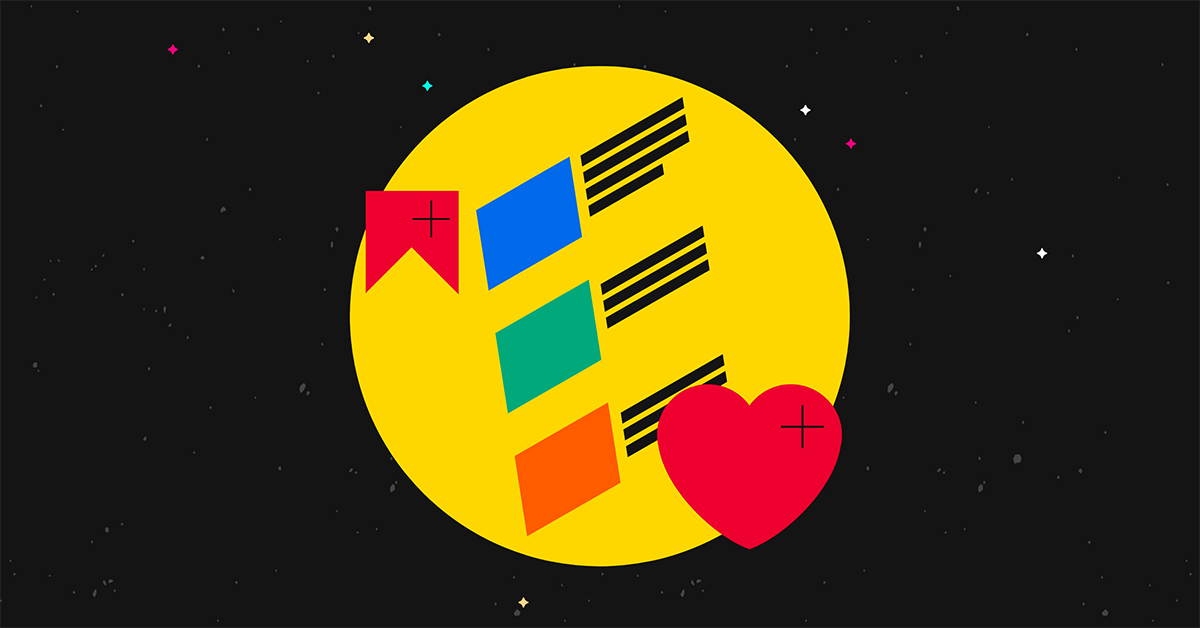 သင့်ပို့စ်သည် အဆင့်သတ်မှတ်ရန် ထိုက်တန်ခြင်း ရှိ၊ မရှိ ဆုံးဖြတ်ရန် အချက်များစွာနှင့် ထိတွေ့ဆက်ဆံမှု မက်ထရစ်များကို ကြည့်ရှုသည့် အဆင့်သတ်မှတ်ချက် အယ်လဂိုရီသမ်ကို အသုံးပြု၍ စာမျက်နှာကို စူးစမ်းပါ။
သင့်ပို့စ်သည် အဆင့်သတ်မှတ်ရန် ထိုက်တန်ခြင်း ရှိ၊ မရှိ ဆုံးဖြတ်ရန် အချက်များစွာနှင့် ထိတွေ့ဆက်ဆံမှု မက်ထရစ်များကို ကြည့်ရှုသည့် အဆင့်သတ်မှတ်ချက် အယ်လဂိုရီသမ်ကို အသုံးပြု၍ စာမျက်နှာကို စူးစမ်းပါ။ထို့ပြင် ထိတွေ့ဆက်ဆံမှုမက်ထရစ်များ၏ အရေးအကြီးဆုံးမှာ ' ကယ်တယ်' အသုံးပြုသူများသည် အောက်တွင်ဖော်ပြထားသည့်အတိုင်း ပို့စ်အောက်ရှိ စာညှပ်အိုင်ကွန်ကို နှိပ်ခြင်းဖြင့် အနာဂတ်တွင် ၎င်းတို့၏စုစည်းမှုများတွင် Instagram တွင် ပို့စ်များကို သိမ်းဆည်းနိုင်သည်-
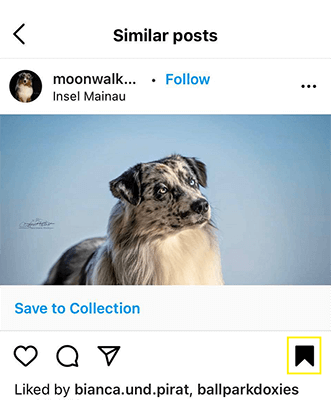
Instagram သည် မကြာသေးမီက လိုက်ခ်များကို ဖယ်ရှားခြင်းကို စမ်းသပ်နေသောကြောင့်၊ saves သည် ၎င်းတို့အား အရေးကြီးဆုံးအောင်မြင်မှုမက်ထရစ်အဖြစ် အစားထိုးသတ်မှတ်ထားပုံပေါ်သည်။
သင့်ပို့စ်များကို bookmark လုပ်ရန် သင့်ပရိသတ်အား အားပေးခြင်းသည် အဆင့်သတ်မှတ်ချက်ဆိုင်ရာ အယ်လဂိုရီသမ်သို့ မှန်ကန်သောအချက်ပြမှုများကို ပေးပို့ရာတွင် အထောက်အကူဖြစ်စေသည်၊ ထို့ကြောင့် <6 တွင် သင့်ပို့စ်များကို လူများစွာမြင်ရကြောင်း အာမခံပါသည်။> စာမျက်နှာကို တတ်နိုင်သမျှ စူးစမ်းပါ။
ပြုလုပ်နည်း-
ဤသည်မှာ သင်၏ Instagram သိမ်းဆည်းမှုကို မြှင့်တင်နိုင်သည့် နည်းလမ်းများအတွက် အကြံဉာဏ်အချို့
- ပညာရေးဆိုင်ရာ အင်ဖိုဂရပ်ဖစ်ပုံစံ အကြောင်းအရာကို မျှဝေပါ (လူများသည် ပညာရေးဆိုင်ရာ အချက်အလက်များကို အထပ်ထပ်အခါခါ ပြန်ကြည့်တတ်သည်၊ ဆိုလိုသည်မှာ ၎င်းတို့သည် ၎င်းတို့ကို အမှတ်အသားပြုရန် ပိုများသည်ဟု ဆိုလိုသည်)
- ရှည်လျားပြီး သတင်းအချက်အလက်ကြွယ်ဝသော စာတန်းများကို သုံးပါ (စာတန်းထိုးသူများ၊ တစ်ကြိမ်တည်းဖတ်ရန် အချိန်မရှိပါ)
- စိတ်အားထက်သန်ဖွယ်ကောင်းသော လျှပ်တစ်ပြက်နှင့် ကိုးကားချက်များကို မျှဝေပါ (များစွာသောသူတို့သည် ၎င်းတို့၏စုဆောင်းမှုများတွင် လှုံ့ဆော်မှုဖြစ်စေသော အကြောင်းအရာများကို သိမ်းဆည်းထားသည်)
- တစ်ခုထည့်ပါ သင့်ပို့စ်များကို သိမ်းဆည်းရန် သင့်ပရိသတ်ကို တိုက်ရိုက်တောင်းဆိုခြင်း (CTA)
၃။ Story ဖန်တီးခြင်းဖြင့် သင့်အကြောင်းအရာကို အကောင်းဆုံးအသုံးချပါ။မီးမောင်းထိုးပြချက်များ
သင်၏ Instagram ဇာတ်လမ်းတွင် သင်မျှဝေသည့် ဓာတ်ပုံနှင့် ဗီဒီယိုများသည် 24 နာရီအကြာတွင် ပျောက်ကွယ်သွားသော်လည်း တစ်ခါတစ်ရံတွင် သင့်တွင် အနည်းငယ်ပိုရှည်သည်ဟု ခံစားရမည့် ဇာတ်လမ်းတစ်ပုဒ်ရှိနိုင်သည်။
ထိုအခြေအနေတွင် သင်သည်၊ Instagram ၏ Highlights လုပ်ဆောင်ချက်ကို အသုံးပြုနိုင်သည်။ Highlights များသည် သင့်ဇာတ်လမ်းများကို သင့်ပရိုဖိုင်စာမျက်နှာတွင် အကန့်အသတ်မရှိ သိမ်းဆည်းထားနိုင်စေရန်အတွက် ၎င်းတို့ကို သင့်နောက်လိုက်များအတွက် အမြဲကြည့်ရှုနိုင်စေပါသည်။
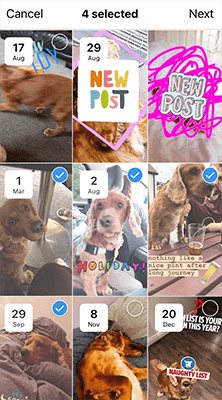
ပြုလုပ်နည်း-
- မျက်နှာပြင်၏ဘယ်ဘက်ခြမ်းရှိ New ခလုတ်ကိုနှိပ်ပါ၊ သင်၏ပရိုဖိုင်ပုံအောက်ဘက်တွင်
- သင့်မှတ်တမ်းမှ မီးမောင်းထိုးပြလိုသော ဇာတ်လမ်းများကို ရွေးပါ
- သင်၏ Highlight အတွက် မျက်နှာဖုံးပုံနှင့် အမည်ကို ရွေးချယ်ပြီး ပြီးပါပြီ
- နောက်လိုက်များသည် ယခု သင်မဖျက်မချင်း သင့်ဇာတ်လမ်းများကို ကြည့်ရှုရန် သင့်ပရိုဖိုင်၏ထိပ်ရှိ သင်၏ Highlight ကိုနှိပ်နိုင်ပါပြီ။
၄။ Reels
Reels သည် 2020 တွင်ထွက်ရှိခဲ့သည့် အတော်လေး Instagram အင်္ဂါရပ်အသစ်ဖြစ်သည်။ ၎င်းသည် TikTok အတွက် Instagram ၏အဖြေဖြစ်ပြီး သုံးစွဲသူများကို 60 အထိ တိုးမြှင့်ထားသည့် အက်ပ်အတွင်းတွင် တိုတောင်းသော 15 စက္ကန့်ဗီဒီယိုကလစ်များကို ဖန်တီးမျှဝေခွင့်ပြုသည်။ -စက္ကန့်များ။
Instagram သည် လုပ်ဆောင်ချက်အသစ်ကို အသုံးပြုရန် လူများစွာကို တတ်နိုင်သမျှ အားပေးလိုသောကြောင့် ၎င်းတို့သည် Reels အကြောင်းအရာကို စတင်ထုတ်ဝေချိန်တွင် ပြင်းထန်စွာ တွန်းအားပေးခဲ့သည်။ ရလဒ်အနေဖြင့်၊ အစောပိုင်းအသုံးပြုသူများသည် ၎င်းတို့၏အခြား Instagram အကြောင်းအရာများနှင့် နှိုင်းယှဉ်ပါက Reels တွင် မြင့်မားသောရောက်ရှိမှုနှင့် ထိတွေ့ဆက်ဆံမှုကို အစီရင်ခံကြသည်။
ယနေ့အထိ၊ Instagram အသုံးပြုသူအများအပြားသည် အပိုအပိုများမှ အကျိုးအမြတ်ဆက်လက်ရရှိနေပါသည်။Exposure Reels ကမ်းလှမ်းရန်ရှိသည်။ Reels တွင် Stories နှင့် Feed ပို့စ်များထက် ပြိုင်ဆိုင်မှု နည်းပါးသောကြောင့် ၎င်းကို သင့်ကမ်ပိန်းတွင် ထည့်သွင်းအသုံးပြုခြင်းသည် သင့်လျော်ပါသည်။
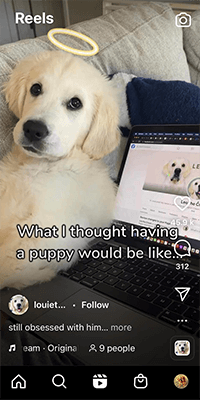
၎င်းကို ပြုလုပ်နည်း-
- Instagram ရှိ ကင်မရာစခရင်၏အောက်ခြေရှိ အလှည့်များကို ရွေးပါ
- ရိုက်ကူးခလုတ်ကို နှိပ်ပြီး ကလစ်ကို စက္ကန့် 60 အထိ မှတ်တမ်းတင်ပါ
- ထည့်ရန် ဘယ်ဘက်ခြမ်းရှိ တည်းဖြတ်ရေးကိရိယာများကို သုံးပါ အကျိုးသက်ရောက်မှုများ၊ အသံ စသည်တို့ဖြစ်သည်။
- မျှဝေသည့်မျက်နှာပြင်တွင်၊ သင်၏ကာဗာ၊ စာတန်း၊ တဂ်များနှင့် ဟက်ရှ်တဂ်များကို ထည့်ပါ၊ ထို့နောက် ၎င်းကို သိမ်းဆည်း သို့မဟုတ် မျှဝေပါ
5။ သင့်ဇာတ်လမ်းများတွင် စာတန်းများကိုသုံးပါ
စာရင်းဇယားများအရ Instagram ဇာတ်လမ်းများအားလုံး၏ 50% ကျော်သည် အသံမပါဘဲ ကြည့်ရှုကြသည်။ ဤအကြောင်းကြောင့်၊ အသံဖြင့်ဖြစ်စေ မပါ၀င်သော အကြောင်းအရာကို ဖန်တီးရန် အရေးကြီးသည်။ ၎င်းကိုလုပ်ဆောင်ရန်နည်းလမ်းတစ်ခုမှာ သင့်ဇာတ်လမ်းများတွင် စာတန်းများထည့်သွင်းရန်ဖြစ်သည်။ လုပ်ရတာ လွယ်ပေမယ့် ထိတွေ့ဆက်ဆံမှုကို မြှင့်တင်ပေးနိုင်တယ်။
ပြုလုပ်နည်း
- သင့်ဇာတ်လမ်းကို မှတ်တမ်းတင်ပြီး ဇာတ်လမ်းစခရင်ပေါ်ရှိ စတစ်ကာအိုင်ကွန်ကို နှိပ်ပါ
- စာတန်းစတစ်ကာကို ရွေးပါ
- သင့်စာတန်းများကို စိတ်ကြိုက်ပြင်ဆင်ပြီး ၎င်းတို့ကို စံပြကြည့်ရှုသည့်နေရာသို့ ရွှေ့ပါ
- ပြီးပြီ နှိပ်ပြီး သင့်ဇာတ်လမ်းကို ပုံမှန်အတိုင်း ပို့စ်တင်ပါ
၆။ စက်ပစ္စည်းတစ်ခုမှ အကောင့်များစွာကို စီမံခန့်ခွဲပါ
Instagram အကောင့်များစွာကို တစ်ပြိုင်နက်တည်း ကြီးထွားအောင် ကြိုးစားနေပါသလား။ ၎င်းတို့အားလုံးကို စက်ပစ္စည်းတစ်ခုတည်းမှ စီမံခန့်ခွဲနိုင်ပြီး အချိန်ကုန်သက်သာစေရန် ၎င်းတို့အားလုံးကို သင်၏ကိုယ်ပိုင်အကောင့်နှင့် ချိတ်ဆက်လိုပေမည်။
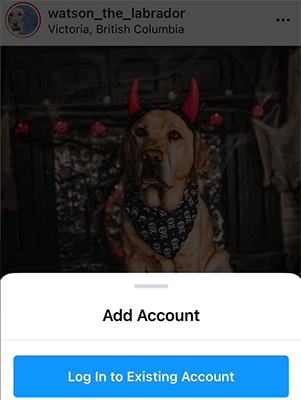
လုပ်နည်း၎င်း-
- ပင်မစခရင်တွင်၊ ညာဘက်အောက်ခြေထောင့်ရှိ သင့်ပရိုဖိုင်အိုင်ကွန်ကို ဖိထားပါ
- အကောင့်ထည့်ပါ <ကိုနှိပ်ပါ။ 12> ရှိပြီးသား အကောင့်သို့ လော့ဂ်အင် ကို နှိပ်ပါ (သို့မဟုတ် အသစ်တစ်ခု ဖန်တီးပါ) နှင့် သင့်အသုံးပြုသူအမည်နှင့် စကားဝှက်ကို ရိုက်ထည့်ပါ
- ချိတ်ဆက်ထားသော အကောင့်များအကြား ပြောင်းရန်၊ ပရိုဖိုင်အိုင်ကွန်ကို ဖိထားပြီး အကောင့်ကို ရွေးချယ်ပါ သင်ပြောင်းလိုပါသည်။
၇။ Explore တက်ဘ်တွင် ဖော်ပြပါရှိပါ
Instagram တွင် သင့်နောက်လိုက်များ တိုးပွားလာစေရန်၊ သင့်အကြောင်းအရာကို စိတ်ဝင်စားမည့် ပရိသတ်အသစ်များရှေ့တွင် သင့်ပရိုဖိုင်ကို ပေါ်လာစေရန် လိုအပ်မည်ဖြစ်သည်။ ၎င်းကိုလုပ်ဆောင်ရန်နည်းလမ်းတစ်ခုမှာ Instagram ၏ Explore စာမျက်နှာတွင် ထူးခြားချက်ရရှိရန်ဖြစ်သည်။
Exlore စာမျက်နှာသည် အသုံးပြုသူများကြည့်ရှုရန်ရရှိနိုင်သည့် Instagram အကြောင်းအရာ (ဗီဒီယိုများ၊ ဓာတ်ပုံများ၊ ရီအယ်လ်စသည်) ၏ကြီးမားသောစုစည်းမှုတစ်ခုဖြစ်သည်။ တစ်ဦးချင်းစီအလိုက် အံဝင်ခွင်ကျဖြစ်အောင် ပြုလုပ်ထားသည်။ အိုင်ဒီယာသည် အသုံးပြုသူများအား ၎င်းတို့၏ စိတ်ဝင်စားမှုအပေါ် အခြေခံ၍ အကြံပြုထားသော အကြောင်းအရာများကို ပြသခြင်းဖြင့် ၎င်းတို့ကြိုက်နှစ်သက်နိုင်သည့် အကောင့်များကို ရှာဖွေတွေ့ရှိနိုင်ရန် ကူညီပေးပါသည်။
စူးစမ်းလေ့လာရေး စာမျက်နှာတွင် သီးခြားသော့ချက်စာလုံးများနှင့် အကြောင်းအရာများကိုလည်း ရှာဖွေနိုင်သည်။ Explore တွင် သင်ပေါ်လာလိုပါက၊ အသုံးပြုသူများသည် ရှာဖွေသောသော့ချက်စာလုံးအမျိုးအစားဖြင့် သင့်ပို့စ်များကို hashtag လုပ်ပြီး ၎င်းတို့အနီးတစ်ဝိုက်တွင် သင်၏ bio ကို အကောင်းဆုံးဖြစ်အောင် ပြုလုပ်ရန် လိုအပ်ပါသည်။
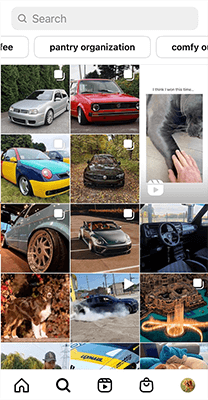
ပြုလုပ်နည်း-
- သော့ချက်စာလုံးကြွယ်ဝသော bio ရေးပါ (သင်သည် ကြံ့ခိုင်ရေး Instagrammer ဖြစ်ပါက 'ကျန်းမာရေး'၊ 'ကြံ့ခိုင်ရေး'၊ 'လေ့ကျင့်ခန်း' 'ခန္ဓာကိုယ်အသွင်ပြောင်း' စသည်ဖြင့် စကားလုံးများပါရှိသည်။
- ကောင်းမွန်သော အကြောင်းအရာကို ဖန်တီးပါ (အသုံးပြုသူများ နှစ်သက်သော အကြောင်းအရာသည် သဘာဝအတိုင်း မှန်ကန်မှုကို ဖန်တီးပေးလိမ့်မည်။ထိတွေ့ဆက်ဆံမှုဆိုင်ရာ အချက်ပြမှုများနှင့် စူးစမ်းလေ့လာရေး စာမျက်နှာပေါ်သို့ ၎င်း၏နည်းလမ်းကို ရှာဖွေပါ)
- သင်၏စာတန်းများနှင့် မှတ်ချက်များတွင် ၎င်းတို့ကို ထည့်သွင်းခြင်းဖြင့် hashtags ကို အသုံးပြုပါ (သို့သော် ၎င်းကို မတွေ့သည့်နေရာတွင် အကောင်းဆုံးဖြစ်အောင် ပြုလုပ်ပါ သို့မဟုတ် 'အရာများ' ဟူသော hashtag အများအပြားကို လွန်လွန်ကဲကဲ မလုပ်ပါနှင့်။ သဘာဝ)
၈။ သင့် Story Highlights တွင် လင့်ခ်များထည့်ပါ
Instagram နှင့်ပတ်သက်သော စိတ်အနှောက်အယှက်အရှိဆုံးအရာများထဲမှတစ်ခုမှာ သင့် bio တွင် လင့်ခ်တစ်ခုသာထည့်သွင်းနိုင်ခြင်းကြောင့်ဖြစ်သည်။ သို့သော်၊ ၎င်းအတွက် လွယ်ကူသောဖြေရှင်းနည်းတစ်ခုရှိသည်- သင်၏ Instagram Story Highlights များတွင် အကန့်အသတ်မရှိလင့်ခ်များကို သင်ထည့်သွင်းနိုင်သည် – သင့် bio အောက်တွင် မှန်ကန်စွာတည်ရှိနေပါသည်။
သင်လိုချင်သောစာမျက်နှာများနှင့်ချိတ်ဆက်ရန် သင့် Story Highlights ကိုအသုံးပြုကြည့်ပါ။ သင့်ကိုယ်ရေးကိုယ်တာအစား ကြော်ငြာပါ။
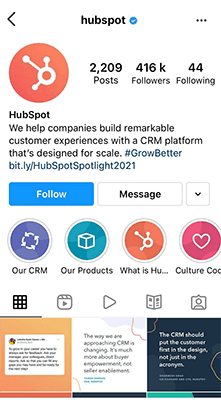
ပြုလုပ်နည်း-
- ဇာတ်လမ်းပို့စ်တစ်ခုဖန်တီးပါ
- စတစ်ကာအိုင်ကွန်ကို တို့ပါ စခရင်၏ ထိပ်တွင် လင့်ခ်စတစ်ကာကို နှိပ်ပါ
- သင်မြှင့်တင်လိုသော စာမျက်နှာသို့ လင့်ခ်တစ်ခုကို ကူးထည့်ပါ
- သင့်ဇာတ်လမ်းကို အသားပေးအဖြစ် သိမ်းဆည်းပါ (ညွှန်ကြားချက်များအတွက် အကြံပြုချက် #3 ကို ကြည့်ပါ)
- အသုံးပြုသူများကို သင်ညွှန်ပြလိုသော စာမျက်နှာတစ်ခုစီအတွက် ထပ်ကျော့
9။ သင်၏ဇီဝလင့်ခ်ကို အကောင်းဆုံးအသုံးချပါ
ဇီဝလင့်ခ်ကန့်သတ်ချက်များအတွက် နောက်ထပ်ဖြေရှင်းနည်းတစ်ခုမှာ Instagram ဇီဝလင့်ခ်တူးလ်ကို အသုံးပြုရန်ဖြစ်သည်။ ဤတူးလ်များသည် သင့်အား သင့်ပရိုမိုးရှင်းလင့်ခ်များအားလုံးကို တစ်နေရာတည်းတွင်ထားရှိရန် စိတ်ကြိုက်၊ မိုဘိုင်း-အကောင်းမွန်ဆုံးသော ဆင်းသက်သည့်စာမျက်နှာများကို စနစ်ထည့်သွင်းနိုင်စေမည်ဖြစ်သည်။
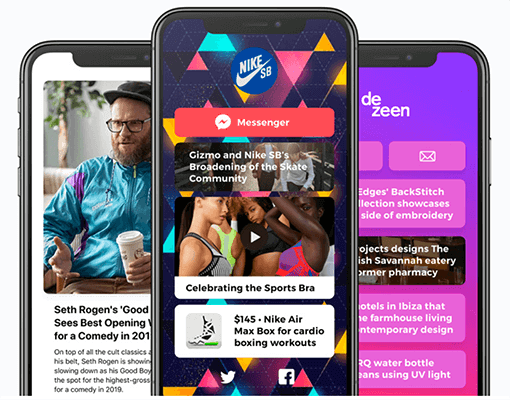
တစ်ခုကို စတင်သတ်မှတ်ပြီးသည်နှင့် သင်သည် ဤဆင်းသက်သည့်စာမျက်နှာသို့ ချိတ်ဆက်နိုင်သည် သင့်ကိုယ်ရေးအချက်အလက်နှင့် ထိုနေရာမှ သုံးစွဲသူများသည် သင့်အခြားစာမျက်နှာများအားလုံးကို နှိပ်နိုင်သည်။
လုပ်နည်းit-
- Shorby သို့မဟုတ် Pallyy တွင် စာမျက်နှာတစ်ခုဖန်တီးပါ
- သင်၏စာမျက်နှာခေါင်းစဉ်နှင့် ပရိုဖိုင်ပုံထည့်ပါ
- သင်၏လူမှုရေးလင့်ခ်များ၊ စာတိုပေးပို့သူများ၊ စာမျက်နှာလင့်ခ်များကို ထည့်ပါ၊ စသည်တို့။
- shortlink ကိုယူပြီး သင်၏ Instagram ပရိုဖိုင်တွင် ကူးထည့်ပါ
10။ ၎င်းတို့ကို ဖုံးကွယ်ခြင်း၊ ဖျက်ခြင်း သို့မဟုတ် ပိတ်ထားခြင်းဖြင့် သင့်ပို့စ်မှတ်ချက်များကို စီမံခန့်ခွဲပါ
သင့် Instagram အကောင့်၏ မှတ်ချက်များကဏ္ဍသည် လူတိုင်းအတွက် ကြိုဆိုရမည့်၊ ပါဝင်ပြီး ဘေးကင်းလုံခြုံသော နေရာအဖြစ် ရှိနေကြောင်း သေချာစေရန် အရေးကြီးပြီး တစ်ခါတစ်ရံတွင် အနည်းငယ် ထိန်းညှိမှု လိုအပ်ပါသည်။ ကံကောင်းထောက်မစွာ၊ Instagram သည် သုံးစွဲသူများအား မှတ်ချက်များကို စီမံခန့်ခွဲရန် လိုအပ်သည့် ကိရိယာအားလုံးကို ပံ့ပိုးပေးပါသည်။
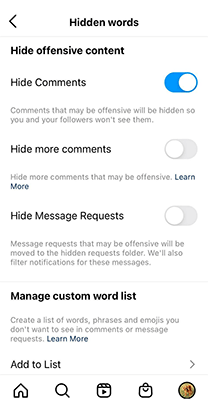
၎င်းကို ပြုလုပ်နည်း-
- အချို့သော မှတ်ချက်များ ဝှက်ထားရန်၊ စကားလုံးများ၊ ဆက်တင်များ > ကိုယ်ရေးကိုယ်တာ > ဝှက်ထားသော စကားလုံးများ ၊ ထို့နောက် မှတ်ချက်များ ဝှက်ထားရန် ကိုဖွင့်၍ အနှောက်အယှက်ဖြစ်နိုင်သော မှတ်ချက်များကို ဖျောက်ပါ။ စာမျက်နှာတစ်ခုတည်းမှ ပိတ်ဆို့လိုသော စကားလုံးများနှင့် စကားစုများစာရင်းကိုလည်း ဖန်တီးနိုင်သည်။
- ပို့စ်တစ်ခုမှ မှတ်ချက်များကို ဖျက်ရန်၊ ပို့စ်ပေါ်ရှိ စကားသံပူဖောင်းအိုင်ကွန်ကို နှိပ်ပါ၊ မှတ်ချက်၏ ဘယ်ဘက်သို့ ပွတ်ဆွဲပြီး ခလုတ်ကို နှိပ်ပါ။ ပေါ်လာသည့် အနီရောင် အမှိုက်ပုံး အိုင်ကွန်။
- သင်မျှဝေမည့် ပို့စ်တစ်ခုတွင် မှတ်ချက်များကို ပိတ်ရန် စာမျက်နှာအောက်ခြေရှိ အဆင့်မြင့်ဆက်တင်များ ကိုနှိပ်ပြီး မှတ်ချက်ပေးခြင်းကို ပိတ်ရန် နှိပ်ပါ။ ။
၁၁။ သင့်ရုပ်ပုံစစ်ထုတ်မှုများကို ပြန်လည်စီစစ်ပါ
သင်သည် Instagram အသုံးပြုသူအများစုကဲ့သို့ ဖြစ်နေပါက၊ တူညီသောစစ်ထုတ်မှုများကို ထပ်ခါထပ်ခါ အသုံးပြုနေပေမည်။ စစ်ထုတ်မှုအားလုံးကို သင် scroll လုပ်စရာမလိုပါ။ပို့စ်တစ်ခုကိုမျှဝေတိုင်း သင်လုပ်ဆောင်သည့်အရာသို့ သင်မရောက်မီ မည်သည့်အခါမျှ အသုံးမပြုမီ၊ သင်သည် သင်၏တည်းဖြတ်ဝင်းဒိုးတွင် စစ်ထုတ်မှုများကို ပြန်လည်စီစစ်နိုင်ပါသည်။ ၎င်းသည် သင့်အား အချိန်များစွာ သက်သာစေနိုင်သည်။
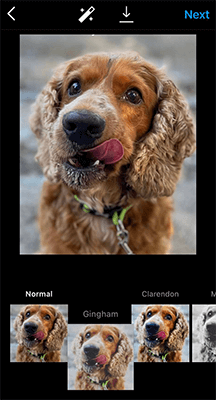
၎င်းကိုပြုလုပ်နည်း-
- ပို့စ်အသစ်တစ်ခုထည့်ကာ ၎င်းကိုစတင်တည်းဖြတ်ပါ
- စစ်ထုတ်သည့်စာမျက်နှာတွင်၊ သင်သည် စစ်ထုတ်မှုကို ရွှေ့/ပြန်စီလိုပါက၊ ၎င်းကို နှိပ်ပြီး ဖိထားပြီး ၎င်းကို မှန်ကန်သော အနေအထားသို့ ဆွဲယူပါ
- စစ်ထုတ်မှုကို ဖျောက်ထားလိုပါက၊ ရွေးချယ်မှုမှ ဖြုတ်ပါ။ ညာဖက်ခြမ်းရှိ အမှတ်အသား
၁၂။ သင်၏ hashtagging ဗျူဟာကို ဂရုတစိုက်စီစဉ်ပါ
သင့် Instagram ပို့စ်များတွင် hashtags များပါဝင်ခြင်းသည် အကြောင်းပြချက်နှစ်ခုအတွက် ကောင်းသော အကြံဥာဏ်ဖြစ်သည်-
- ၎င်းတို့သည် နောက်လိုက်အသစ်များအတွက် Explore တွင် သင့်အကောင့်ကိုရှာဖွေတွေ့ရှိရန် ပိုမိုလွယ်ကူစေသည်
- သင့်အမှတ်တံဆိပ်နှင့်ပတ်သက်သော စကားပြောဆိုမှုများကို တွန်းအားပေးရန် အမှတ်တံဆိပ်ပါသော hashtag များကို သုံးနိုင်သည်
သို့သော် Instagram အသစ်အသစ်အများတို့သည် ၎င်းတို့၏ပို့စ်များတွင် တတ်နိုင်သမျှ hashtag များထည့်ရန် အမှားလုပ်ကြသည်။ ပို့စ်တစ်ခုလျှင် hashtag တစ်ခု သို့မဟုတ် နှစ်ခုကို အသုံးပြုခြင်းသည် ပိုကောင်းသည် (၎င်းသည် Instagram အမှတ်တံဆိပ်များနှင့် သြဇာလွှမ်းမိုးမှုအရှိဆုံးအရာဖြစ်သည်)။ ဆိုလိုသည်မှာ သင်သည် ရွေးချယ်ပြီး သင့်အကြောင်းအရာအတွက် အသင့်တော်ဆုံးဖြစ်သည့် hashtag များကို အသုံးပြုရမည်ဖြစ်သည်။
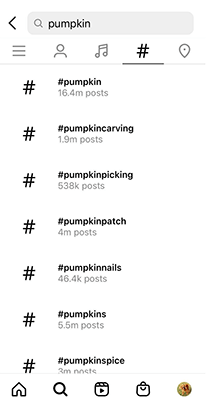
၎င်းကိုပြုလုပ်နည်း-
- ရှာဖွေရန် hashtags များအတွက် စိတ်ကူးများ Explore tab
- သို့သွား၍ သင့်အကြောင်းအရာနှင့်သက်ဆိုင်သည့် အဓိကစကားလုံးကိုရှာဖွေပါ
- စာရင်းတစ်ခုရှာရန် hashtag icon ကိုနှိပ်ပါ။ ထိုသော့ချက်စကားလုံး/အကြောင်းအရာနှင့်ဆက်စပ်သော လူကြိုက်များသော hashtags
- ကောင်းသည်ဟု သင်ထင်သော hashtag 1-2 ခုကို ရွေးပါ

